Come installare un tema WordPress in 7 semplici passaggi
Pubblicato: 2022-10-30L'installazione di un tema WordPress è un processo semplice che può essere eseguito in pochi minuti. Questo articolo ti guiderà attraverso il processo di installazione di un tema WordPress sul tuo sito WordPress. 1. Accedi al tuo sito WordPress. 2. Nella barra laterale di sinistra, vai su Aspetto > Temi. 3. Nella pagina Temi, fare clic sul pulsante Aggiungi nuovo. 4. Nella pagina Aggiungi temi , puoi utilizzare la barra di ricerca per trovare un tema o sfogliare i temi in primo piano, popolari e più recenti. 5. Una volta trovato un tema che ti piace, passa il mouse sopra il tema e fai clic sul pulsante Installa. 6. Dopo aver installato il tema, fare clic sul pulsante Attiva. 7. Il tuo tema WordPress è ora attivato e puoi iniziare a personalizzarlo.
C'è un modo per creare un tema personalizzato per WordPress? Come posso fare questo? Il modo più semplice per cercare un tema è utilizzare la directory dei temi di WordPress.org. WordPress ti offre anche una vasta gamma di opzioni di temi WordPress. Dovresti ricontrollare il sito Web ufficiale del tema che stai utilizzando in modo da sapere come può essere modificato. Ogni tema ha il proprio set di funzioni di modifica. Devi prima passare ad Aspetti nella dashboard.
Nella schermata successiva, fai clic sul pulsante Carica tema . È possibile scegliere un tema da un sito Web di terze parti (solitamente l'intero file.zip). Decomprimendo la cartella, puoi caricarla direttamente sul server.
Come installo un tema di terze parti in WordPress?
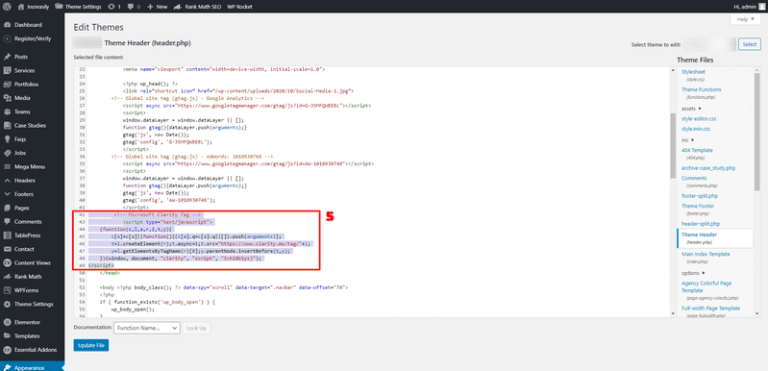
La scheda Aspetti si trova nella dashboard. Nella pagina Temi, fai clic sul pulsante "Aggiungi nuovo". Nella schermata successiva, verrà visualizzato un pulsante con l'etichetta "Carica tema". Puoi scegliere il tema che hai scaricato da un sito Web di terze parti (di solito l'intero) da qui.
Temi o modelli sono necessari affinché il sito appaia come progettato. Ci sono numerosi temi WordPress gratuiti nel repository di WordPress. Esistono molti tipi diversi di temi di terze parti che possono essere utilizzati dai proprietari di siti Web, alcuni dei quali sono personalizzati. Ti mostreremo come installare un tema WordPress di terze parti in questo tutorial. Il tema deve essere scaricato nel suo formato.zip dal tuo computer o da un'altra soluzione di archiviazione. 2. Inserisci il file.zip nel tuo computer o in un'altra soluzione di archiviazione. Fai un backup del tema nel caso debba essere reinstallato in futuro. Puoi aggiungere il tema facendo clic sul pulsante Aggiungi nuovo nella parte superiore della pagina.
Posso installare il mio tema su WordPress Com?
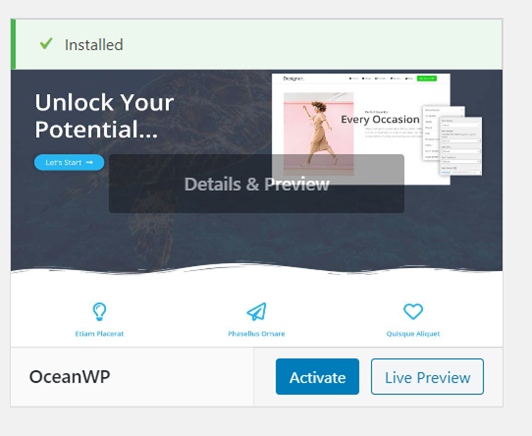
È il modo più semplice per creare e installare un tema. Dopo aver effettuato l'accesso, dovrai creare un account WordPress. Nella barra laterale sinistra, cerca Aspetto, seguito da Temi e, infine, Installazione tema . Nella sezione Carica, fai clic sul file Zip del tema.
Imparerai come caricare qualsiasi tipo di tema sul tuo sito WordPress.com in questo video. Esistono numerosi temi per un'ampia gamma di tipi di siti Web. Tuttavia, questi sono alcuni suggerimenti generali che ti aiuteranno a iniziare con ogni tema. Per personalizzare o installare il tuo tema, contatta il team di supporto del tuo tema.
Come installare il tema WordPress da Themeforest
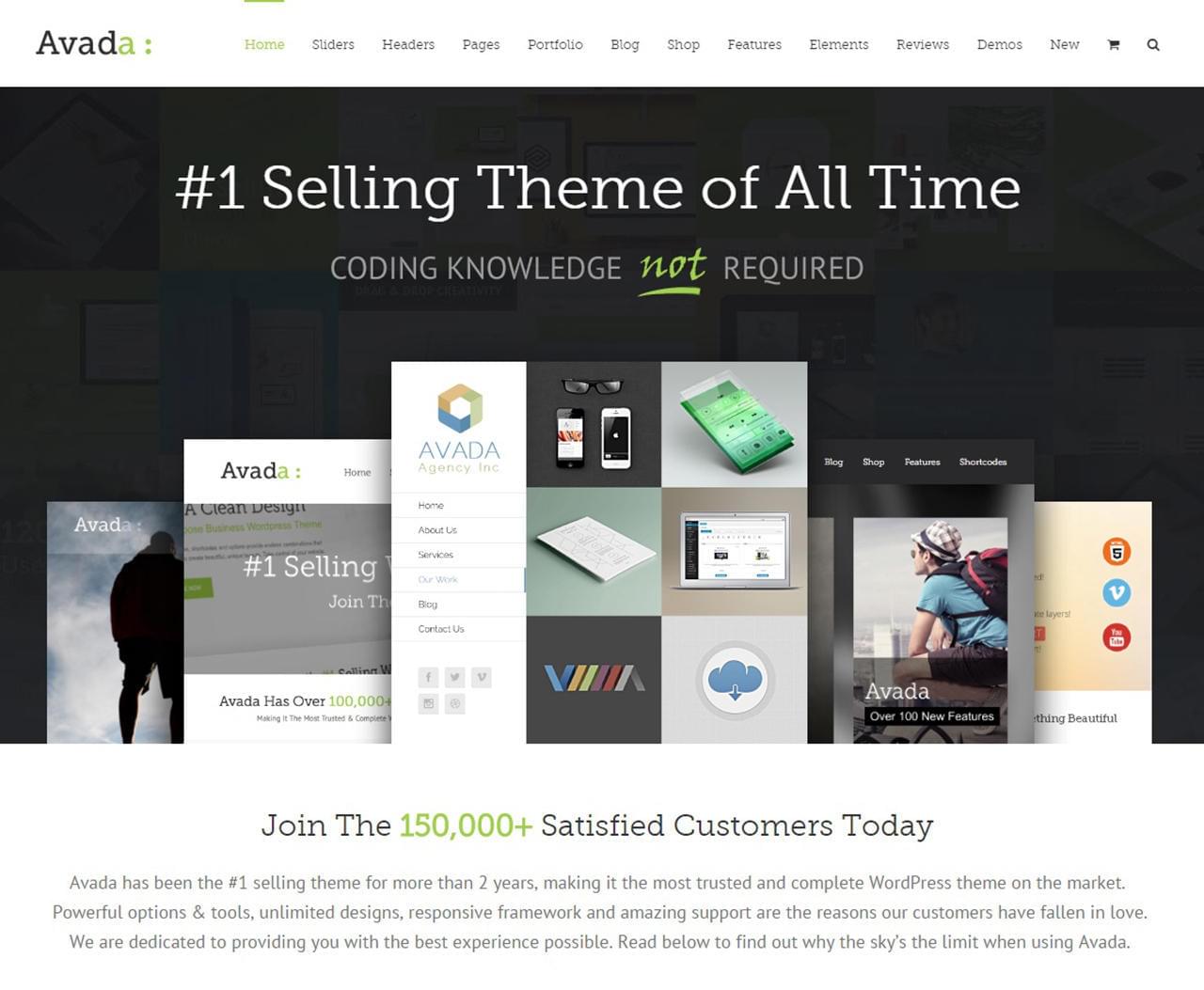
Installare un tema WordPress da ThemeForest è facile. Basta seguire questi semplici passaggi: 1. Innanzitutto, accedi al tuo account ThemeForest e vai alla sezione "Download". 2. Individua il tema WordPress che desideri installare e fai clic sul pulsante "Download". 3. Apparirà una finestra pop-up. Seleziona l'opzione "Solo file WordPress installabile" e fai clic sul pulsante "Chiudi". 4. Ora vai al pannello di amministrazione di WordPress e vai alla pagina "Aspetto > Temi". 5. Fare clic sul pulsante "Aggiungi nuovo" nella parte superiore della pagina. 6. Nella pagina "Carica tema", fai clic sul pulsante "Scegli file" e seleziona il file del tema WordPress scaricato da ThemeForest. 7. Una volta selezionato il file, fare clic sul pulsante "Installa ora". 8. WordPress caricherà e installerà il tema per te. Una volta completata l'installazione, fare clic sul pulsante "Attiva". E questo è tutto! Ora hai installato con successo un tema WordPress da ThemeForest.
WordPress non è solo semplice da usare per i blog, ma offre anche un'ampia gamma di opzioni di progettazione. Leggendo questo articolo, imparerai quanto è facile installare un nuovo tema WordPress che hai acquistato da Themeforest. Installa temi e scopri quali sono alcuni degli errori più comuni che le persone commettono. Se sei bloccato su una schermata bianca della morte mentre installi il tuo tema, quasi sicuramente dovrai modificare il tuo server. Di conseguenza, i limiti di memoria PHP sul tuo server sono troppo bassi, che è la fonte di questo errore. Se utilizzi un host WordPress gestito, non dovresti mai riscontrare questo problema. Durante l'installazione tramite FTP, assicurati di includere solo il file del tema sul tuo server.
Dopo aver installato e attivato il tema, puoi utilizzare Envato Market per installarlo e attivarlo facilmente. I plug-in di WordPress non solo ti consentono di accedere facilmente ai tuoi acquisti Themeforest e Codecanyon, ma ti consentono anche di vedere quali altri plug-in sono stati installati sulla dashboard di WordPress. Per utilizzare il plugin, devi prima generare un token EnvatoAPI. Potrebbero esserci due ragioni per cui il tuo token non viene convalidato. Nella dashboard non sarà possibile utilizzare il numero della fattura di acquisto, la licenza del tema o qualsiasi altro codice. Ciò potrebbe essere dovuto a un controllo delle autorizzazioni API errato durante la generazione del codice.
Come cambiare il tuo tema WordPress
Il tema attivato può essere attivato andando su 'Aspetto > Temi' e selezionando la voce di menu a tendina corrispondente. Per cambiare un tema, vai su Aspetto. Il nome del tema attivato è il seguente.

Come installare il tema WordPress da Zip
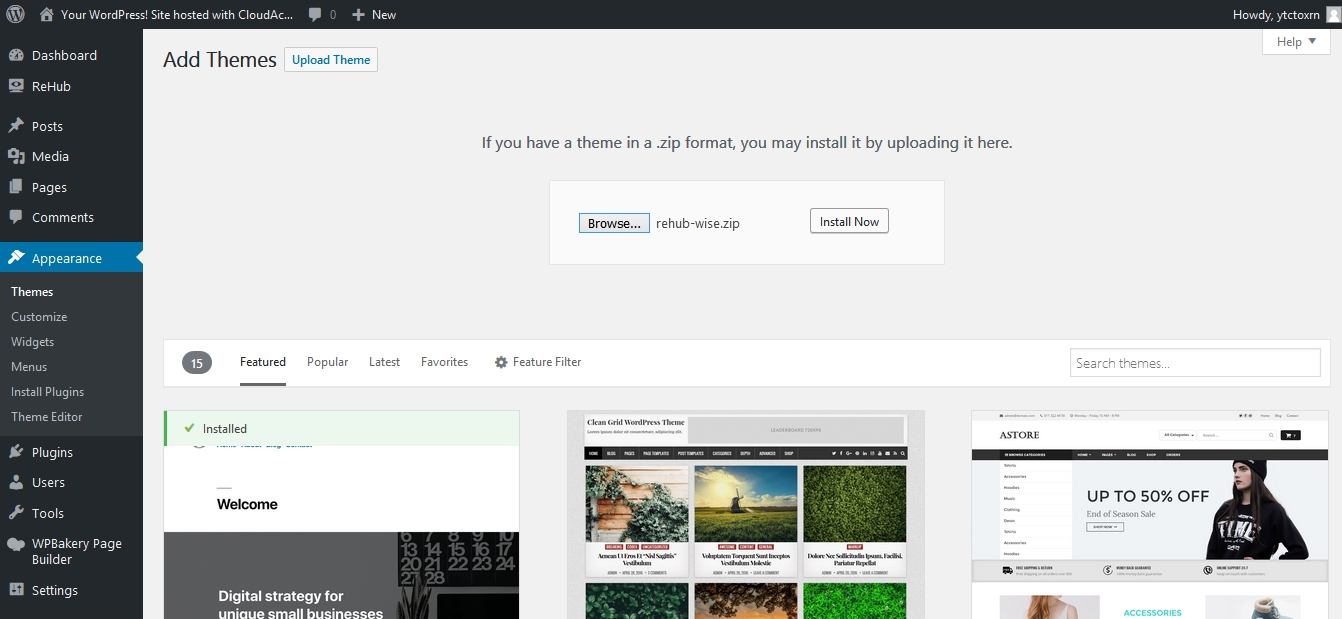
L'installazione di un tema WordPress da un file ZIP è un processo semplice e veloce. Innanzitutto, scarica il file ZIP del tema che desideri installare. Quindi, accedi al tuo pannello di amministrazione di WordPress e vai su Aspetto> Temi. Nella parte superiore della pagina Temi, fai clic sul pulsante Aggiungi nuovo. Nella pagina Aggiungi temi, fai clic sul pulsante Carica tema in alto. Questo farà apparire l'Uploader del tema di WordPress. Fai clic sul pulsante Scegli file e seleziona il file ZIP scaricato in precedenza. Dopo aver selezionato il file, fare clic sul pulsante Installa ora. WordPress ora caricherà e installerà il tema per te. Al termine, vedrai un messaggio di successo e il tema verrà elencato nella sezione Temi disponibili .
La maggior parte dei siti WordPress non dovrebbe essere creata con un tema gratuito dal repository ufficiale di WordPress. Se scegli un tema personalizzato (Astra o Beaver Builder Theme, due dei quali sono consigliati), ti verrà addebitato un canone mensile. Il nome "premium" si riferisce a una cartella contenente un file chiamato ZIP. Un file compresso è un file che è stato scaricato e compresso.
Come installare il tema in WordPress su Localhost
Supponendo che tu abbia già scaricato e installato WordPress sul tuo localhost, il passaggio successivo è scaricare e installare un tema. Esistono due modi per installare un tema WordPress: tramite il dashboard di amministrazione di WordPress o caricando manualmente i file del tema sul tuo server. Per installare un tema tramite il dashboard di amministrazione di WordPress: 1. Accedi al dashboard di amministrazione di WordPress. 2. Nella barra laterale sinistra, vai su Aspetto > Temi. 3. Nella pagina Temi, fare clic sul pulsante Aggiungi nuovo. 4. Nella pagina Aggiungi temi, puoi caricare un file del tema dal tuo computer o cercare un tema dalla directory dei temi di WordPress. 5. Per caricare un file del tema dal computer, fare clic sul pulsante Carica tema. 6. Nella pagina Carica tema, fai clic sul pulsante Sfoglia e seleziona il file del tema dal tuo computer. 7. Una volta selezionato il file del tema, fare clic sul pulsante Installa ora. 8. WordPress caricherà e installerà il tema. 9. Una volta installato il tema, verrai indirizzato alla pagina Aspetto > Temi, dove potrai attivare il tema. Per installare un tema caricando manualmente i file del tema sul tuo server: 1. Accedi al tuo sito WordPress tramite FTP. Passare alla directory /wp-content/themes/. Carica la cartella del tema nella directory /wp-content/themes/. Una volta caricata la cartella del tema, puoi attivare il tema dalla pagina Aspetto > Temi nella dashboard di amministrazione di WordPress.
Per installare un template WordPress, devi prima installarlo su localhost. Prima di iniziare, devi prima installare il tema. Vai al pannello di amministrazione di WordPress e compila il modulo (che si trova nella parte superiore della barra degli indirizzi del browser). Per aggiungere un nuovo tema , vai su Aspetto. Fare clic sul pulsante di caricamento se si desidera caricare qualcosa. Gli stessi passaggi devono essere eseguiti in ogni caso con il tema figlio (temaXXXX). Prima di importare dati di esempio, consigliamo di eseguire il backup del database.
La schermata di caricamento apparirà se tutte le impostazioni del server sono configurate correttamente. Passare alla cartella theme/sample_data dal pacchetto del modello e inserire tutti i file lì. Premendo CTRL A, puoi selezionarne uno qualsiasi e quindi fare clic su Apri. Al termine del caricamento, fare clic sul pulsante Continua installazione per procedere. Il tuo nuovo tema WordPress Cherry è stato installato correttamente. Puoi guardare un video tutorial per questo passaggio qui: su localhost, devi installare un tema.
Twenty Seventeen Tutorial sul tema WordPress
Il tema WordPress Twenty Seventeen è un ottimo modo per imparare a creare un tema WordPress. La documentazione è eccellente e fornisce un ottimo punto di partenza per chiunque sia nuovo allo sviluppo di temi. Anche la base di codice è molto pulita e ben organizzata. Consiglio vivamente questo tema a chiunque voglia imparare a sviluppare un tema WordPress.
Tema WordPress
Un tema WordPress è una raccolta di file che lavorano insieme per produrre un'interfaccia grafica con un design unificatore sottostante per un weblog. Questi file sono chiamati file modello. Un tema modifica la modalità di visualizzazione del sito, senza modificare il software sottostante.
WordPress è il sistema di gestione dei contenuti più popolare al mondo. È anche noto come CMS (sistema di gestione dei contenuti). Secondo W3Techs, WordPress viene utilizzato per sviluppare il 59% dei CMS utilizzati sui siti web. Non c'è dubbio che sia una piattaforma molto versatile che può essere utilizzata per creare quasi ogni tipo di sito web. I temi WordPress possono essere utilizzati per creare e applicare layout pre-progettati al tuo sito web. Non è necessario essere uno sviluppatore web per personalizzare un sito WordPress, poiché puoi aggiungere i tuoi elementi di design e utilizzare un tema per renderlo fantastico. ThemeForest è una comunità di appassionati di WordPress da tutto il mondo che ospita una vasta gamma di temi WordPress.
Usa il plugin per le opzioni del tema per la personalizzazione
Il plug-in Opzioni tema ti consentirà di modificare l'aspetto o il contenuto di una singola pagina o post. Con questo plugin, puoi apportare modifiche al tuo tema per pagina o per post ed è incluso nel core di WordPress. Per utilizzare le Opzioni del tema, devi prima aprire un post o una pagina che desideri modificare e quindi fare clic su "Opzioni del tema" nella parte superiore della barra degli strumenti della pagina. Puoi cambiare il tema andando alla schermata Opzioni tema.
Dopo aver installato il tema e apportato le modifiche, è il momento di attivarlo. Andando nella schermata Aspetto > Temi, puoi attivare il tema che desideri. Di conseguenza, sarai in grado di riattivare il tema e aggiungere nuovi contenuti al tuo sito.
